实验一 初识安装并调试AutoCAD
AutoCAD实验指导书

AutoCAD实验指导书实验一熟悉AutoCAD基本环境及设置一实验目的1、熟悉AutoCAD的软硬件环境、启动、退出、文件管理等方法;2、熟悉AutoCAD的工作界面、系统配置的修改等;3、熟悉键盘和鼠标输入命令的方法。
二实验内容1、认识AutoCAD的硬件及设备配置,学习启动、退出AutoCAD;2、练习文件管理,包括新建文件、打开旧文件、保存、另存文件等操作;3、练习用“选项”对话框进行常用的缺省配置修改;4、练习用键盘和鼠标输入命令,学习工作界面中各部分功能区的使用。
三实验过程及说明1.启动AutoCAD进入WindowsXP开始界面后,用鼠标双击桌面上AutoCAD图标,或执行“开始”菜单中AutoCAD命令启动AutoCAD。
2.进入AutoCAD后基本练习1)新建一文件,分别用“从草图开始”、“使用样板”、“使用向导”三种创建方法;2)对应三种不同的创建新图的方法,练习绘图界限(LIMITS)、绘图单位(UNITS)等基本设置的操作;3)熟悉工作界面,主要包括:标题行、下拉菜单、功能区、绘图区、工具栏(标准、绘图屏幕菜单)、命令提示区、状态栏、滚动条、十字光标等,如图1-1所示;图1-1 AutoCAD 界面的构成4)了解系统配置选项的修改,通过“选项”对话框练习常用的三项修改:绘图背景色、按实际情况显示线宽、自定义右键功能;(选择“显示”选项卡,修改绘图区背景颜色为白色;选择“用户系统配置”选项卡,设置线宽随图层、按实际大小显示;选择“用户系统配置”选项卡,自定义右键功能。
)说明:其它选项的缺省配置是否修改,根据具体情况自定。
3.退出AutoCAD退出时,切不可直接关机(会丢失文件),应按下列方法之一进行:1)从下拉菜单中选取:“文件”→“退出”2)从键盘键入:EXIT或QUIT3)单击工作界面标题行右边的“关闭”按钮如果当前图形没有全部存盘,输入退出命令后,AutoCAD会弹出“退出警告”对话框,操作该对话框后,方可安全退出AutoCAD。
AutoCad实验一、二报告(最终定稿)

AutoCad实验一、二报告(最终定稿)第一篇:AutoCad实验一、二报告工作空间:标题栏的下拉菜单里选择AutoCad经典新建图形样板:新建图形样板.dwt文件后设置好图层并保存,下次绘图时便可直接打开图形样板进行绘图保存:在图形样板里画好图后单击另存为…保存格式选择为AutoCad2010图形(*.dwg)再保存。
图层特性管理器:新建图层和设置线宽、线型、颜色。
更改背景色:工具◊选项◊显示◊在颜色下拉框里选择白◊应用并关闭。
显示线宽:格式◊线框◊勾选显示线宽或在底部状态栏里从右数第四个按钮,打开可显示线宽。
标注:当标注线较多时最好放大图像再标注,线性用于标注水平和竖直直线,对齐用于标注倾斜的直线。
修改标注文字:双击标注的数字进行修改。
极轴追踪:两种选择◊相对上一段绝对,一次性画两条以上的直线时可以选择用相对上一段。
五角星:边长相等,每个角的角度为36°。
当用直线连接两圆的切点时,使用对象捕捉清除捕捉其他点,只捕捉切点。
第二篇:Autocad实习报告Autocad实习报告范文在日常生活和工作中,报告的适用范围越来越广泛,通常情况下,报告的内容含量大、篇幅较长。
我们应当如何写报告呢?以下是小编为大家收集的Autocad实习报告范文,仅供参考,希望能够帮助到大家。
Autocad实习报告范文1一、实习目的:1、掌握纺织品CAD技术的基本原理。
2、学习并实际操作一些纺织品CAD软件,掌握利用商用CAD软件设计纺织品的能力。
二、实习任务:用软件自行设计织物,打印出织物设计工艺参数和样卡效果。
三、实习步骤:我设计的是小提花,软件具有如下几个功能,1、组织设计、边字设计、纹织图案的编辑,包括各种组织(原组织、变化组织、联合组织、复杂的多重和多层组织)的自动生成和手工编辑,组织图、穿综图和纹板图的三图互求等。
有的系统可以根据织物截面图生成组织图,甚至采用浮长跟踪技术自动判断组织设计是否合理并消除过长的浮长。
AutoCAD实验指导

AutoCAD2000莆田学院电子信息工程系测控教研室高峰AutoCAD实验指导一、实验要求为保证实验教学质量,对上机过程做以下要求:1.实验均在AutoCAD2000机房(电脑楼四楼)进行。
2.学生进入实验室之前,必须复习课堂上讲解的命令的用法,预习实验目的、步骤及将要完成的图形。
进实验室时,教师可根据实际情况提出相关问题,考查学生复习情况。
对未复习或预习者,教师可拒绝其做实验。
3.学生在做实验时,必须遵守实验纪律,不得迟到、旷课和早退。
4.学生在做实验时,必须爱护仪器设备,严格按照操作步骤上机。
5.学生要认真熟悉软件的各项命令,充分理解软件中所涵含的基本概念和原理。
充分理解命令在作图技巧中的应用,并完成教师指定图形的绘制。
6.实验报告应包括实验目的、实验内容、实验步骤、问题分析等。
7.实验指导教师对实验报告进行批改,最后结合复习、课程纪律、作图效果、实验报告书写等方面综合打分,把该成绩签在报告成绩栏上,并进行成绩记录。
二、实验内容实验一AutoCAD的安装、系统要求及基本绘图命令(直线命令和圆命令)的练习(一)实验目的1了解AutoCAD2000、启动AutoCAD2000、AutoCAD2000的工作界面AutoCAD2000的命令输人及终止方式、系统配置。
2.用NEW命令新建一张图、用QSAVE和SAVERS命令存储图形、用OPEN命令打开图形与多个图形文件的处理3.坐标系和点的基本输人方式、基本绘图命令(直线命令和圆命令。
4.删除命令、退出AutoCAD2000(二)实验设备PC机,配置:PIII450/内存128M/显卡TNT32M/硬盘10G以上。
(三)实验内容1.图线练习12.平面练习2(四)实验步骤1.熟练掌握坐标系和点的基本输人方式。
2.熟练掌握基本绘图命令(直线命令和圆命令)。
(五)实验结论1.通过实验使学生了解AutoCAD2000软件的安装过程及系统设置方法。
2.通过实验掌握基本绘图命令。
计算机绘图AutoCAD试验指导书
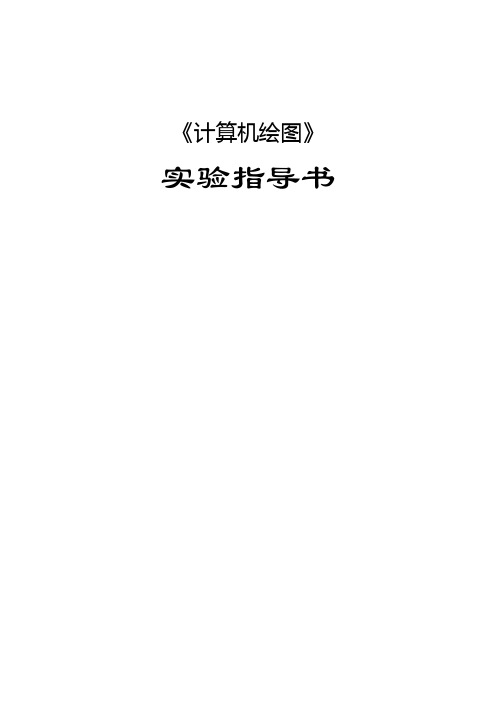
《计算机绘图》实验指导书目录实验一熟悉AUTOCAD软件界面及设置实验指导书 (1)实验二创建对象及控制显示区域实验指导书 (2)实验三对象特性及选择方式实验指导书 (6)实验四基本绘图实验指导书 (10)实验五编辑命令实验指导书 (13)实验六边界图案填充实验指导书 (16)实验七文字及文字样式实验指导书 (18)实验八尺寸标注实验指导书 (21)实验九图块建立及查询实验指导书 (25)实验一 熟悉AutoCAD 软件界面及设置实验指导书课程名称 计算机绘图实验项目名称 熟悉AutoCAD 软件界面及设置 实验项目编号:学时数:1实验室名称:一、目的要求:1. 熟悉AutoCAD 软件的基本界面;2. 熟悉工作环境如:用户界面、命令窗口、工具栏、状态、工具\选项设置等内容;3.熟悉绘图空间,掌握观察图形的方法。
二、实验内容:1.绘图区域、命令窗口、文本窗口、状态栏、菜单栏、鼠标右击、工具栏、对话框、帮助、工具\选项;2.练习创建新文件;3.图形单位和精度等设置。
三、实验指导:1.熟悉绘图区域等基本界面 1)启动AutoCAD 软件:单击[开始]按钮,再依次点击[程序]、[AutoCAD 2004]、[AutoCAD 2004]菜单。
或双击桌面上的[AutoCAD 2004]程序图标或依次单击[开始]、[运行]菜单,在弹出的“运行”对话框的文本框中输入“acad.exe ”,然后单击[确定]按钮。
2)对菜单栏的内容“文件”、“编辑”、“视图”、“插入”、“格式”、“工具”、“表格”、“窗口”、“帮助”进行练习,并认识熟悉软件界面,如图1-1所示。
图1-1 AutoCAD 2007软件界面3)对命令窗口进行练习,熟悉其作用——要通过键盘输入命令,请在命令行中输入完整的命令名并按 ENTER 或 SPACEBAR 键,或在定点设备上单击右键。
4)熟悉文本的作用及其调用方式,利用F2键进行。
5)认识状态栏的作用,并了解“捕捉、栅格、正交、极轴、对象捕捉、对象追踪、线宽、标题栏标准工具栏 菜单栏对象特性栏绘图工具栏修改工具栏十字光标文本编辑窗口命令行状态栏绘图窗口查询工具栏模型”的作用。
「AutoCAD实验指导书」

《AutoCAD》实验指导书一、课程编号(由教务处统一编写)课程名称:CAD(A)二、课程类型(选修)学时:共计48学时,理论28学时,实践20学时。
适用专业:测绘专业先修课程:三、上机时数: 20学时。
四、意义和目的AutoCAD自1982年问世以来,其功能逐渐强大,且日趋完善。
AutoCAD 已广泛应用于机械、建筑、测量、土木工程等各领域。
由于AutoCAD具有易于掌握、使用方便、体系结构开放等特点,我国许多院校的相关专业将AutoC AD作为重点介绍的CAD应用软件之一。
AutoCAD实验课是使同学掌握CAD技术和计算机绘制地形图等技能的一个重要的实践环节。
通过该实验课,同学应掌握通用图形软件AutoCAD的使用,能熟练使用该软件进行绘制地形及工程用图。
五、要求基本目的是让学生掌握用AutoCAD进行制图的基本步骤、方法,能独立运用此软件上机完成一个制图项目。
让学生较轻松地全面地熟悉和了解AutoCAD 的基本内容和制图方法,基本能自如运用。
在基本掌握上述内容的基础上,达到增长学生动手能力、提高学生素质的基本目的。
要求学生能理解AutoCAD基本命令的操作和制图思想,会熟练应用相关命令绘制图,最终能用AutoCAD生动形象地表达自己的设计思想,制出精确美观的图。
1、结合本课程的理论课,复习所学内容。
2、学生应根据每个上机实验的任务和教师所提要求,实现准备好并熟悉相应上机内容;在做每个实验之前需清楚该实验的目的、内容及步骤。
3、完成每个实验的的全部任务;4、每个实验结果之后,应及时总结上机完成任务情况,对未达到要求部分应在下次上机时完成。
该实验是一人一台电脑的自主实验方式。
要求学生充分利用所学知识,独立认真地按时完成每个实验。
对学生的要求是:具备基本的电脑操作技能;熟练运用AUTOCAD软件;态度认真,积极好学。
六、实验项目本实验课共计20学时,分成7个实验项目。
各实验项目具体内容和要求如下:实验一基础知识(2学时)㈠实验目的1、了解AUTOCAD绘图环境的定制。
CAD实验指导书
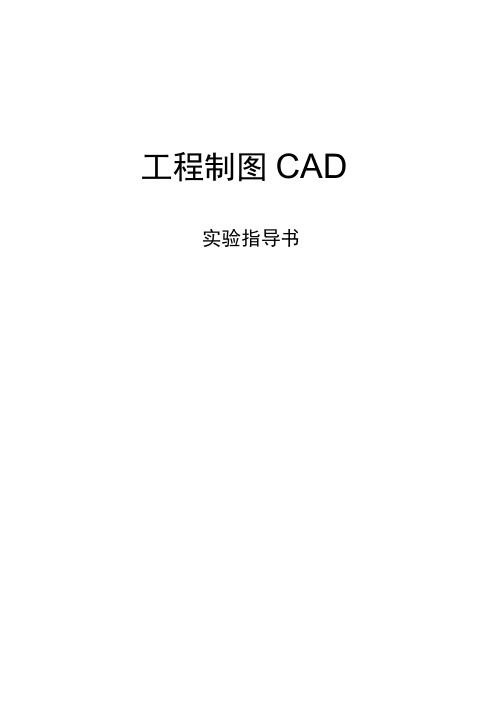
工程制图CAD实验指导书实验一AutoCAD的基本操作一、实验目的1 X熟悉AutoCAD系统界而:2、掌握AutoCAD环境设置:3、掌握在AUTOCAD工具栏、左键.中键和命令栏等的操作命令:4 .熟悉坐标系,掌握坐标输入方法。
二、实验要求掌握AutoCAD的启动、AutoCAD基本操作、命令输入方法、状态栏、图形的显示控制。
三、实验内容绘制下列图形四、思考题1 •选择方法左键框选从左往右与从右往左有什么区别?2•直线相对坐标,如何输入?一、实验目的学会AutoCAD的基本绘图直线、构造线.修剪。
二、实验要求:1.熟练掌握直线、构造线的绘制方法2、熟练修剪修改工具。
三、实验内容绘制下列图形45四、思考题「构造线一偏移如何用?2、再结朿命令后再次点击确立键的作用是什么?一、实验目的学会AutoCAD的基本绘图直线、构造线.修剪。
二、实验要求:1.熟练掌握直线、构造线的绘制方法2、熟练修剪修改工具。
三、实验内容绘制下列图形弧、多段线实验四:一、实验目的学会AutoCAD的基本绘图命令圆.圆弧、多段线二、实验要求:1.学习圆(C)、半径■圆、直径■圆及相切圆的绘图方法2、熟悉圆弧、多段线的方法三、实验内容实验五=正多边形、矩形、图案填充一、实验目的学会AutoCAD的基本绘图命令正多边形、矩形.图案填充命令操作及使用技巧。
二、实验要求:1.熟练掌握绘制给定长度和宽度的矩形的方法2、掌握多边形和图案填充的绘制方法,分辨内接于圆和外切于圆的不同三、实验内容525实验六:创建图块、多线一、实验目的学会AutoCAD创建图块、多线的基本修改命令二、实验要求:掌握创建图块、多线命令三、实验内容・伽实验七:面域、表格、多行文字、图形的修改一、实验目的学会AutoCAD的基本修改命令,而域、表格、多行文字、移动、镜像、偏移二、实验要求:掌握命令而域.表格、多行文字、移动、镜像、偏移三、实验内容实验八:图形的修改一、实验目的学会AutoCAD的基本修改命令,阵列、旋转、缩放、合并、圆角等二、实验要求:掌握命令阵列、旋转、缩放、合并、圆角等三、实验内容实验九:文本标注一、实验目的掌握AutoCAD的文本标注命令二、实验要求:1.掌握单行文本的输入2.掌握多行文本的输入3.掌握文本的编辑修改三、实验内容510.92「1388.07384.4801X4 巧20呢阳236547+0.05-0.01。
CAD实训指导书

实训一AUTOCAD基础知识目的要求:1、了解CAD软件系统的基本界面。
2、使学生掌握建筑CAD软件的基本工具操作方法。
3、学会用CAD系统中的绘图辅助工具绘制相关图形文件知识要点:1、了解CAD软件系统的基本界面。
2、了解绘图辅助工具。
3、了解坐标的输入法。
4、了解坐标系。
一、设备、软件(一)实训仪器设备1、电脑:每位学生配备一台2、教学多媒体系统(二)软件CAD2006软件,安装到每台电脑上。
二、实训步骤与要点(一)、实训步骤1、打开CAD软件。
2、建立一个坐标点为(0,0)的用户坐标系。
3、利用捕捉方式绘制以直线为构成单位的风向标。
4、绘制一长为100mm的水平直线。
5、设定绘图界限为A3图纸幅面大小。
6、设定栅格大小X=20,Y=20并打开与栅格等距网点捕捉。
7、利用网点捕捉绘制直角边长为100mm的等腰直角三角形。
8、绘制长为100mm的垂直线。
9、绘制方向不同的长度为100mm水平直线和垂直线。
10、绘制长度和宽度都为100mm的矩形。
11、绘制机械平面图。
(二)、要点重点掌握利用多种坐标输入法绘制长为100mm的直线。
三、注意事项1、启动计算机时要按照要求正确启动,注意电源开关别触摸。
2、在使用前首先设定单位、精确度、角度方向等。
3、在建立图像文件后,每做一段时间要进行文件保存。
以免发生以外时文件不会丢失。
四、命令输入过程命令: lLINE 指定第一点:指定下一点或[放弃(U)]: @100,0指定下一点或[放弃(U)]:命令: lLINE 指定第一点:指定下一点或[放弃(U)]: @0,100指定下一点或[放弃(U)]:命令: lLINE 指定第一点:指定下一点或[放弃(U)]: @-100,0指定下一点或[放弃(U)]:命令: lLINE 指定第一点:指定下一点或[放弃(U)]: @0,-100指定下一点或[放弃(U)]:命令: recRECTANG指定第一个角点或[倒角(C)/标高(E)/圆角(F)/厚度(T)/宽度(W)]:指定另一个角点或[面积(A)/尺寸(D)/旋转(R)]: @100,100附表一总分:实训二、绘图命令目的要求:1、掌握常见的绘图命令的执行及参数设置。
实验一:AutoCAD的认识和熟悉实验报告
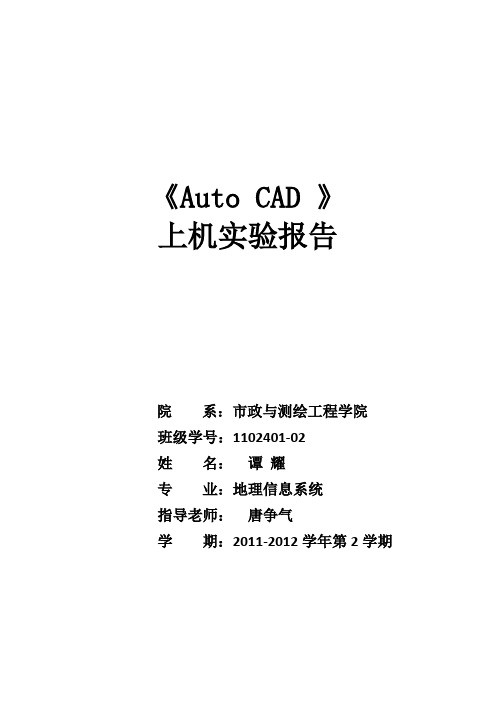
《Auto CAD 》
上机实验报告
院系:市政与测绘工程学院
班级学号:1102401-02
姓名:谭耀
专业:地理信息系统
指导老师:唐争气
学期:2011-2012学年第2学期
上机实验报告(一)
Auto CAD的认识和熟悉
一、实验目的:
(1)掌握Auto CAD 2010安装和卸载。
(2)熟悉Auto CAD 2010的界面。
(3)熟悉Auto CAD 2010工具栏的使用。
(4)掌握Auto CAD 绘图软件的功能。
二、实验内容:
(一)安装Auto CAD 2010
(1)将AutoCAD2010压缩文件解压
解压
(2)点击安装产品
点击安装
(3)用注册机注册、激活AutoCAD2010
注册机(4)安装完成,可以开始使用。
(二)熟悉界面、掌握工具栏中各个工具的作用
AutoCAD2010的工作空间有:“二维草图与注释”“三维建模”“AutoCAD经典”,下面是“二维草图与注释”。
菜单栏标题栏
功能区面板
绘图区域
状态栏
命令窗口
三、实验成果:
(1)、熟练掌握了AutoCAD2010安装
(2)、熟悉了AutoCAD2010的工作界面,并且熟悉了工具栏各个工具的作用。
四、实验小结:
(1)、掌握AutoCAD2010的安装是学习和运用它的基础。
(2)、认识和熟悉AutoCAD2010是入门的必备条件。
- 1、下载文档前请自行甄别文档内容的完整性,平台不提供额外的编辑、内容补充、找答案等附加服务。
- 2、"仅部分预览"的文档,不可在线预览部分如存在完整性等问题,可反馈申请退款(可完整预览的文档不适用该条件!)。
- 3、如文档侵犯您的权益,请联系客服反馈,我们会尽快为您处理(人工客服工作时间:9:00-18:30)。
实验一初识安装并调试AutoCAD
实验目的:
明确新学期的学习目标,熟悉AutoCAD基本界面特征,能够独立完成CAD的安装,卸载运行和调试操作。
实验重、难点:
熟悉AutoCAD基本界面特征,基本装载和基本环境设置操作,找到适合自己的学习方法
实验任务与内容要求:
●熟悉CAD的基本功能特点,安装,启动,退出方法
●认识AutoCAD绘图工作界面的组成,进行基本环境设置
●明确自己的学习目标,制定学习计划
实验操作过程及提示:
●明确自己的学习目标,制定学习计划
●了解AUTOCAD的功能特性及应用发展,动手安装,卸载CAD需要静下心
●用不同方法设置绘图环境:
Step 1 打开向导“Wizard”
Step 2 “Units(单位)”设置
在Wizard(向导)中可通过两种途径进行设置,“Quick Setup(快速设置)”和“Advanced Setup (高级设置)”。
用户可根据实际情况选择其中一种,并可相应地在“Precision(精度)”下拉列表框中指定单位的显示精度。
注意用户所选择的精度只是用于数值显示,而不是数值计算。
AutoCAD系统内部始终使用最高精度进行计算。
说明工程制和建筑制类型提供英尺和英寸格式,并假定每个图形单位表示标识一英寸。
其他格式可表示任何真实世界单位,如英寸、英尺、毫米等。
这样可以按实际尺寸绘图以消除绘图过程中可能出现的比例错误,一旦图形绘制完成后,可以将该图形按照所需要的比例输出。
Step 3 “Angle(角度)”设置
现在保持“Units(单位)”设置的缺省值不变,单击按钮进行“Angle(角度)”的设置。
Step 4 “Angle Measure(角度测量)”设置
仍保持“Angle”设置的缺省值不变,单击按钮进行“Angle Measu(角度测量)”的设置。
这一步的设置是确定角度测量的起始方向(在示例图中的0°方向)。
用户可以任意选择“East(正东)”、“North(正北)”、“West(正西)”、“South(正南)”四个方向之一作为角度测量的起始方向;也可以选择“Other(其他)”按钮激活编辑框,输入任一角度值作为测量的起始角度。
注意除了特殊要求外,通常都以“East(正东)”为角度测量的起始方向。
这与数学中极坐标系的定义是一致的。
如果用户使用了不同的角度测量起始方向,则有可能造成混乱和错误。
Step 5 “Angle Direction(角度方向)”设置
仍采用“East(正东)”设置,单击按钮进行“Angle Direction(角度方向)”的设置。
注意除了特殊要求外,通常都以“Counter-Clockwise(逆时针)”为角度测量的正方向。
这同样与数学中极坐标系的定义是一致的。
如果用户使用了“Clockwise(顺时针),则有可能造成混乱和错误。
Step 6 “Area(区域)”设置
用户需要在“Width:(宽度)”、“Length:(长度)”编辑框中指定绘图区域的尺寸。
缺省的绘图区域左下角点为(0,0),在本步设置中该点是不能改变的。
注意用户应将绘图区域设置得大一些,以保证将所有的图形都包括进来。
完成以上各步设置工作后,单击按钮结束设置工作,并以“自己姓名CAD图形设置.dwg”为名
保存该文件放在邮箱。
实例说明:如果用户使用向导进行设置,除了“Advanced Setup(高级设置)”进行设置以外,还可以使用“Quick Setup(快速设置)”进行简单的设置。
在“Quick Setup”中只包括两个步骤,即“Units(单位)”设置和“Area(区域)”设置,其具体内容与上述步骤相同。
用户使用“Advanced Setup(高级设置)”和“Quick Setup(快速设置)”进行设置时,如果上一次创建新图形时使用了“Start from Scratch(缺省)”中的“Metric(公制)”项,则系统将基于样板“acadiso.dwt”来进行的;而如果上一次创建新图形时使用了“Start from Scratch(缺省)”中的“English(feet and inches)(英制)”项,则系统将基于样板“acad.dwt”来进行的。
高级设置步骤提示:
1.打开CAD系统-工具-选项-系统-启动-显示启动
2.文件-新建-向导-高级设置-小数-0.0-角度-弧度-精度-0r-角度测量-其他-45度-角度方向-顺时针-区域-210*148-完成
熟悉AutoCAD主界面组成及特点:1.打开CAD系统-工具-选项-熟悉相关设置2.调整操作界面大小-工具栏摆放位置 3.设置光标大小和背景颜色 4.试用菜单和工具栏直线以及命令LINE三种方式画直线段
实验思考题:
●安装AutoCAD跟其他软件安装有多大的不同?
●启动、进入AutoCAD的方法有哪几种?
●进入 AutoCAD主界面,分析主界面由哪些部分组成?有什么特点?
实验创新引导:
●你想学好CAD吗?想成为绘图员还是设计师?
●准备如何实现自己的目标呢?
●你准备应用AutoCAD来做些什么?
信息回馈与小结:。
